![FIX Windows 10 Driver IRQL NOT LESS OR EQUAL NDIS.Sys Blue Screen and Windows 11 [2022]](https://i.ytimg.com/vi/HvEQ29uAgTQ/hqdefault.jpg)
المحتوى
خطأ NDIS عادةً إنشاء شاشة زرقاء في نظام التشغيل Windows عندما يسبب ملف مسمى "ndis.sys" المشكلة. موقع هذا الملف هو دليل برامج تشغيل Windows وهو جزء من برامج تشغيل بروتوكول الإنترنت لبطاقة الشبكة الخاصة بك. إذا كان هذا الملف مفقودًا أو تالفًا بسبب فيروس ، فلن يقوم الكمبيوتر بالاتصال بشبكتك وربما يظل يقوم بإنشاء الشاشة الزرقاء. لحل هذه المشكلة ، انسخ ملف "ndis.sys" من نسخة احتياطية مخزنة في دليل "ServicePackFiles" على جهاز الكمبيوتر الخاص بك.
الاتجاهات
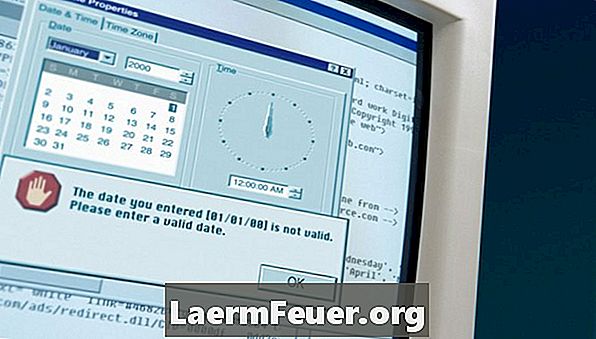
-
انقر فوق الزر "ابدأ" ، ثم السهم الموجود بجوار الزر "إيقاف التشغيل" ثم "إعادة التشغيل".
-
اضغط على المفتاح "F8" بشكل متكرر بمجرد بدء تشغيل الكمبيوتر ، ولكن قبل تحميل Windows. سيمنحك هذا الوصول إلى قائمة "خيارات بدء التشغيل المتقدمة".
-
انتقل باستخدام مفاتيح الاتجاه ، تحقق من خيار "الوضع الآمن مع موجه الأوامر" واضغط على "إدخال".
-
أدخل النص التالي في موجه الأوامر ، تمامًا كما هو معروض ، ثم اضغط على "إدخال". تعد علامات الاقتباس جزءًا من الأمر والحرف "C" يمثل محرك الأقراص الثابتة.
نسخة "C: WINDOWS ServicePackFiles i386 ndis.sys" "C: WINDOWS system32 drivers ndis.sys"
-
اضغط على "Ctrl" و "Alt" و "حذف" في وقت واحد. في الشاشة التي تظهر ، انقر فوق السهم في الزاوية اليمنى السفلى وحدد "إعادة التشغيل". دع الكمبيوتر يبدأ تشغيل Windows بشكل طبيعي.